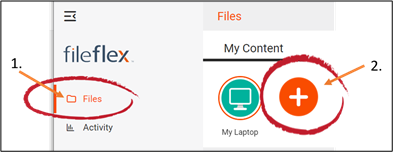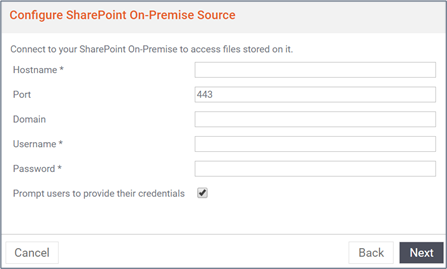...
| Sv translation | ||
|---|---|---|
| ||
Remarque : Vous devez obtenir l'autorisation de vous connecter à SharePoint auprès de votre service informatique. Si vous y êtes autorisé, procédez comme suit pour vous connecter à un compte SharePoint. 1. Sélectionnez l'affichage des Fichiers dans le menu de navigation de gauche 2. Dans l'onglet « Mon contenu », sélectionnez la grande icône rouge « + » Ajouter une source de contenu
3. Sélectionnez l'icône SharePoint On-Premise. 4. Saisisez vos identifiants SharePoint On-Premise. Remarque : Vous devrez peut-être contacter votre administrateur pour obtenir vos identifiants. Vous aurez besoin de vos nom d'hôte, port, nom de domaine, nom d'utilisateur et mot de passe.
Par exemple : EquipeA.widgetco.com ou widgetco.com/sites/TeamA/
|
| Sv translation | ||
|---|---|---|
| ||
Nota: per potersi collegare a Sharepoint è necessaria l'autorizzazione del reparto IT. Se si ha l'autorizzazione, utilizzare i seguenti passaggi per collegarsi a Sharepoint. 1. Selezionare i 'File' nel menu di navigazione a sinistra 2. Nella scheda I miei contenuti, selezionare il grande simbolo rosso '+" Aggiungi fonte di contenuto
3. Selezionare l'icona SharePoint On-Premise. 4. Inserire le credenziali di accesso a SharePoint On-Premise. Nota: potrebbe essere necessario contattare l'amministratore per ottenere le credenziali. Sono necessari il nome dell'host, la porta, il nome del dominio, il nome utente e la password.
Ad esempio: TeamA.widgetco.com o widgetco.com/sites/TeamA/
|